Mari kita lihat cara membuat akun FTP dengan cPanel, tetapi pertama-tama, mari kita perkenalkan protokol FTP dan kegunaannya.
Untuk apa koneksi FTP
FTP adalah protokol transfer file yang memungkinkan Anda untuk mengakses file di server Anda melalui klien eksternal, yaitu program seperti Filezilla atau Cyberduck.
Dengan sistem komunikasi antara klien dan server ini, Anda dapat melakukan operasi pada file seperti mengunggah file ke server atau mengunduhnya dari server ke komputer Anda. Tentu saja, Anda juga dapat mengedit file yang ada dengan mengganti namanya, menghapusnya, atau memindahkannya dari satu folder ke folder lain.
Mari kita lihat cara membuat akun FTP dan di mana menemukan informasi yang diperlukan untuk mengonfigurasi klien FTP agar terhubung ke server.
Buat akun FTP
Setelah masuk ke cPanel, gulir ke bawah ke bagian File dan klik Akun FTP.
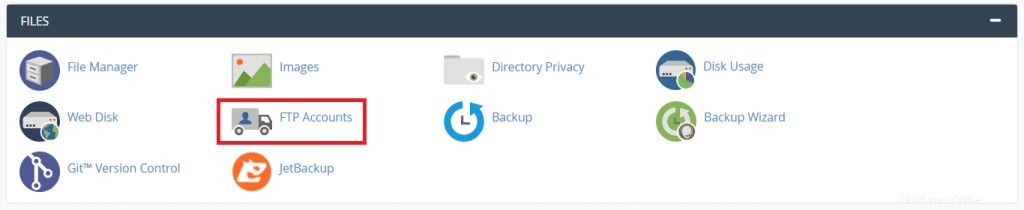
Fungsi ini memungkinkan Anda untuk membuat akun FTP. Mari kita lihat cara mengisi kolom yang Anda lihat di sini:
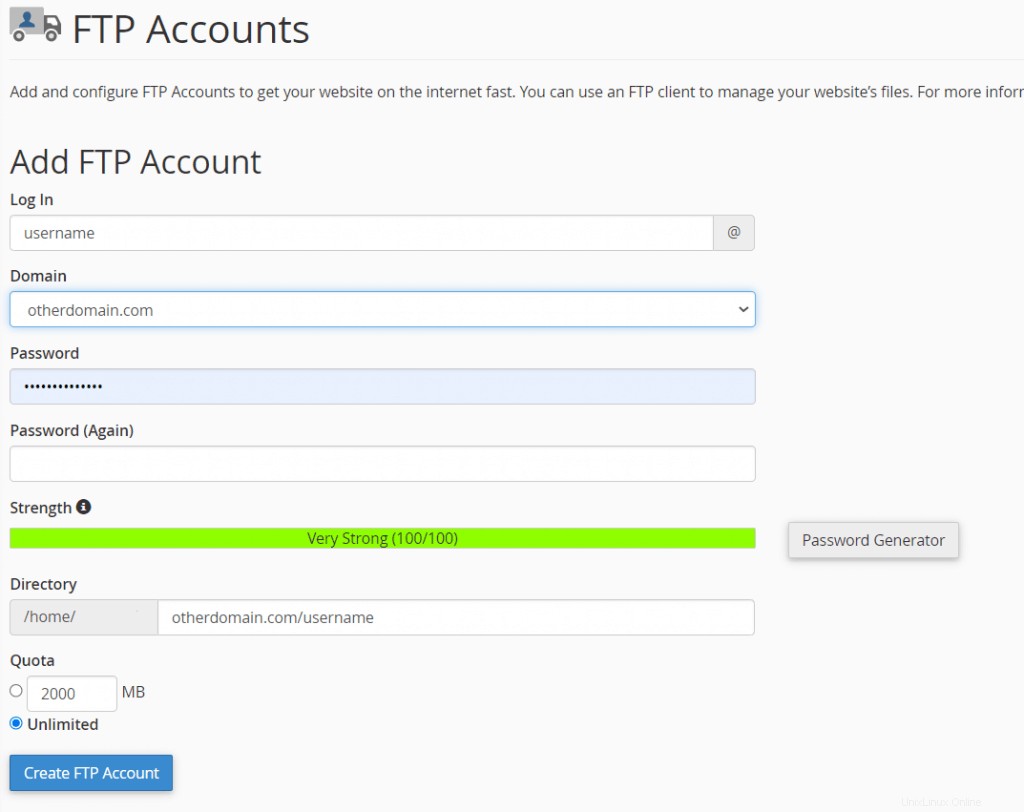
Masuk :masukkan nama pengguna yang ingin Anda buat. Seperti yang Anda lihat, nama pengguna akan terdiri dari nama yang Anda masukkan diikuti oleh domain situs, seperti ini:[email protected]
Domain :Bidang ini muncul hanya jika ada beberapa domain yang terkait dengan akun. Dalam hal ini, Anda harus memilih domain yang akan dikaitkan dengan akun FTP.
Sandi :Masukkan kata sandi untuk pengguna yang Anda buat, lalu ketikkan kata sandi lagi di bidang berikutnya. Anda juga dapat menggunakan Penghasil Kata Sandi untuk membiarkan sistem membuat kata sandi yang andal. Bagaimanapun, pastikan untuk menghafalnya.
Keamanan :menunjukkan tingkat keamanan kata sandi yang Anda pilih dari Sangat rentan hingga Sangat aman.
Direktori :dari sini, Anda dapat menunjukkan folder mana yang dapat diakses pengguna. Pengguna yang telah Anda konfigurasikan akun FTPnya hanya akan dapat mengakses folder yang ditentukan dalam bidang ini dan semua subfoldernya. Jika Anda ingin memberikan akses ke semua folder, hapus isi kolom sehingga kosong.
Kuota :kuota mewakili batas ruang yang dapat ditempati pengguna. Anda dapat menentukan nilai dalam MB atau memilih Tidak Terbatas jika Anda tidak ingin menetapkan batas.
Setelah mengisi semua kolom, klik Buat Akun FTP untuk menyelesaikan pembuatan akun.
Kelola Akun FTP
Gulir ke bawah di bagian Akun FTP, Anda akan melihat daftar semua akun FTP yang dibuat. Untuk setiap akun, Anda akan melihat nama pengguna, jalur yang mereka akses, penggunaan disk, dan batas kuota yang ditetapkan.

Di panel ini, Anda juga dapat melihat Tindakan yang berbeda . Mari kita lihat untuk apa mereka.
Ubah Kata Sandi

Dengan mengklik Ubah kata sandi , Anda akan diperlihatkan kotak di bawah, dan Anda dapat mengatur kata sandi baru untuk akun FTP yang dipilih. Terakhir, klik Ubah kata sandi untuk menyimpan perubahan.
Ubah kuota
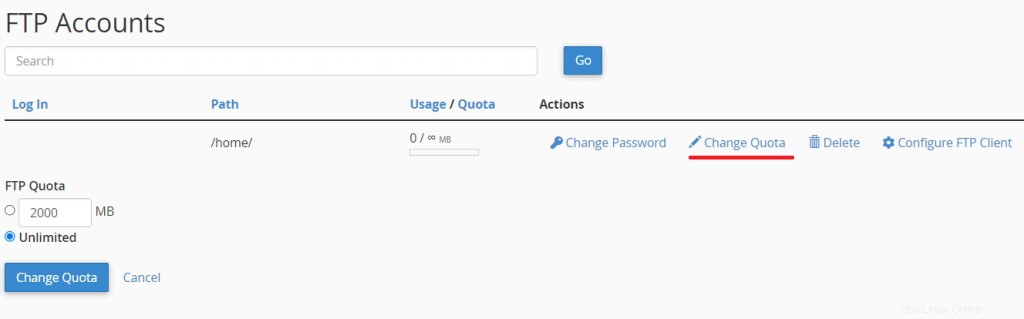
Dari sini, dimungkinkan untuk mengubah kuota ruang untuk akun. Kita dapat memeriksa batas saat ini, yang dalam contoh ini disetel ke Tidak Terbatas, dan memilih apakah akan mengubahnya. Setelah melakukannya, klik Ubah kuota.
Hapus
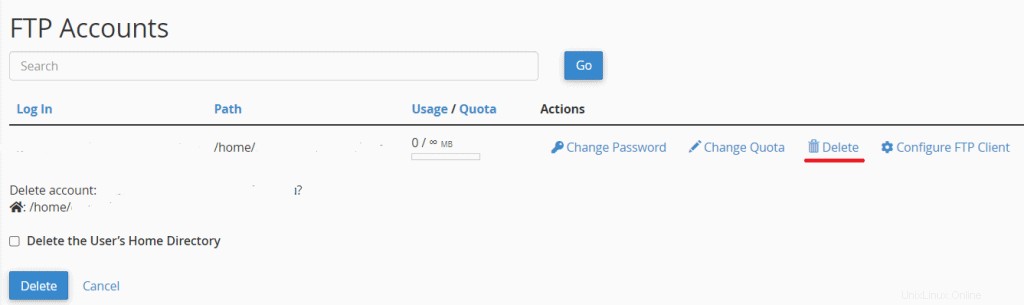
Dengan mengklik Hapus, Anda dapat menghapus akun FTP. Seperti yang Anda lihat di bawah, Anda juga ditanya apakah Anda ingin menghapus direktori yang terkait dengan pengguna atau menyimpannya.
Jika Anda ingin menghapusnya, centang kotak di sebelah Hapus direktori beranda pengguna, jika tidak, biarkan apa adanya, dan klik Hapus.
Konfigurasikan Klien FTP
Dengan mengklik Configure FTP client, Anda dapat melihat pengaturan untuk mengkonfigurasi klien dan terhubung melalui FTP ke server.

Di kotak Pengaturan manual, Anda dapat melihat nama pengguna, server, dan port yang akan digunakan.
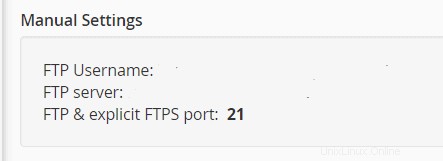
Dalam kotak di bawah, ada dua file konfigurasi yang dapat Anda unduh dan buka setelah menginstal salah satu dari dua klien FTP:CoreFTP (di komputer Windows) atau Cyberduck (untuk Mac).

Setelah mengunduh file, buka, dan klien FTP akan terbuka secara otomatis, mengumpulkan data untuk diakses dan memungkinkan Anda untuk terhubung ke server.
Akun FTP khusus
Gulir ke bawah, Anda akan melihat bagian yang disebut Akun FTP Khusus . Akun yang tercantum di sini dibuat secara otomatis untuk memungkinkan administrator masuk melalui FTP. Oleh karena itu, akun ini tidak dapat dihapus.
Akun FTP memiliki nama pengguna dan kata sandi yang sama dengan akun cPanel. Anda dapat menemukan data login cPanel di email yang dikirimkan kepada Anda segera setelah mengaktifkan akun. Folder yang terkait dengan akun FTP, dalam hal ini, adalah root situs.
Selain itu, dalam hal ini, dengan mengklik Konfigurasikan klien FTP , Anda dapat melihat informasi untuk mengonfigurasi klien atau mengunduh file konfigurasi secara langsung.
